Utforska dina data i Power BI-mobilappen på din Apple Watch
Med Power BI Apple Watch-appen kan du visa KPI:er och kortpaneler från dina Power BI-instrumentpaneler direkt på klockan. KPI:er och kortpaneler passar bäst för att tillhandahålla ett pulsslagsmått på den lilla skärmen. Du kan uppdatera en instrumentpanel från din i Telefon eller från själva klockan.
Installera Apple Watch-appen
Power BI Apple Watch-appen paketeras med Power BI för iOS-appen, så när du laddar ned Power BI-appen till din i Telefon från Apple App Store laddar du automatiskt också ned Power BI Apple Watch-appen. Apple-guiden förklarar hur du installerar Apple Watch-program.
Använda Power BI-appen på Apple Watch
Gå till Power BI Apple Watch-appen antingen från klockans språngbräda eller genom att trycka på Power BI-widgeten (om den är konfigurerad) direkt från urtavlan.
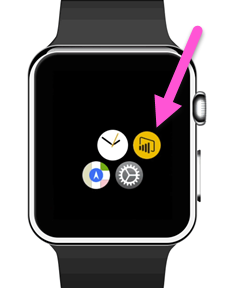
Power BI Apple Watch-appen består av två delar.
Indexskärmen ger en snabb översikt över alla KPI- och kortpaneler från den synkroniserade instrumentpanelen.
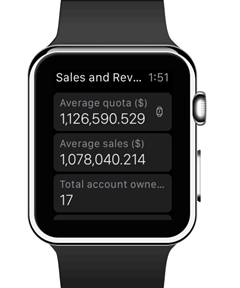
Med panelen i fokus kan du trycka på en panel på indexskärmen för en djupgående vy av en specifik panel.
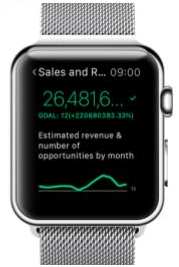
Uppdatera en instrumentpanel från Din Apple Watch
Du kan uppdatera en synkroniserad instrumentpanel direkt från klockan.
- I instrumentpanelsvyn i klockappen trycker du djupt på skärmen och trycker på Uppdatera.
Din visningsapp synkroniserar nu instrumentpanelen med data från Power BI-tjänst.
Kommentar
Klockappen kommunicerar med Power BI via Power BI-mobilappen på i Telefon. Därför måste Power BI-appen köras på din i Telefon, åtminstone i bakgrunden, för att instrumentpanelen i klockappen ska uppdateras.
Uppdatera en instrumentpanel på Din Apple Watch från din i Telefon
Du kan också uppdatera en instrumentpanel som finns på din Apple Watch från din i Telefon.
- I Power BI på din i Telefon öppnar du instrumentpanelen som du vill synkronisera med Apple Watch.
- Välj Fler alternativ (...) >Synkronisera med Watch.
Power BI visar en indikator på att instrumentpanelen synkroniseras med klockan.
Du kan bara synkronisera en instrumentpanel i taget med klockan.
Dricks
Om du vill visa paneler från flera instrumentpaneler på klockan skapar du en ny instrumentpanel i Power BI-tjänst och fäster alla relevanta paneler på den.
Ange en anpassad Power BI-widget
Du kan också visa en specifik Power BI-panel direkt på Apple Watch-ansiktet, så att den alltid är synlig och tillgänglig.
Power BI Apple Watch-widgeten uppdateras nära den tid då dina data uppdateras, så att den information som behövs alltid är uppdaterad.
Lägga till en Power BI-widget i urtavlan
Se Anpassa ditt Apple Watch-ansikte i Apple-guiden.
Ändra texten i widgeten
Med tanke på det lilla utrymmet på Apple Watch-ansiktet låter Power BI Apple Watch-appen dig ändra widgetens rubrik så att den passar det lilla utrymmet.
- Gå till Apple Watch-kontrollappen på din i Telefon.
- Välj Power BI.
- Gå till fältet widgetnamn och skriv sedan ett nytt namn.
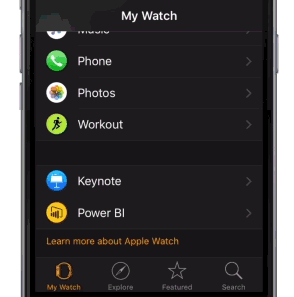
Kommentar
Om du inte ändrar namnet förkortar Power BI-widgeten namnet till det antal tecken som passar det lilla utrymmet i urtavlan.
Beaktanden och begränsningar
- Kortvisualiseringar som har en beräknad funktion på dataetikettfärgen och som är fästa på en instrumentpanel kanske inte visas på Apple Watch när instrumentpanelen synkroniseras med den.
Relaterat innehåll
Din feedback hjälper oss att bestämma vad vi ska implementera i framtiden, så glöm inte att rösta på andra funktioner som du vill se i Power BI-mobilappar.
- Ladda ned Power BI i Telefon-mobilappen
- Följ @MSPowerBI på Twitter
- Delta i konversationen i Power BI Community